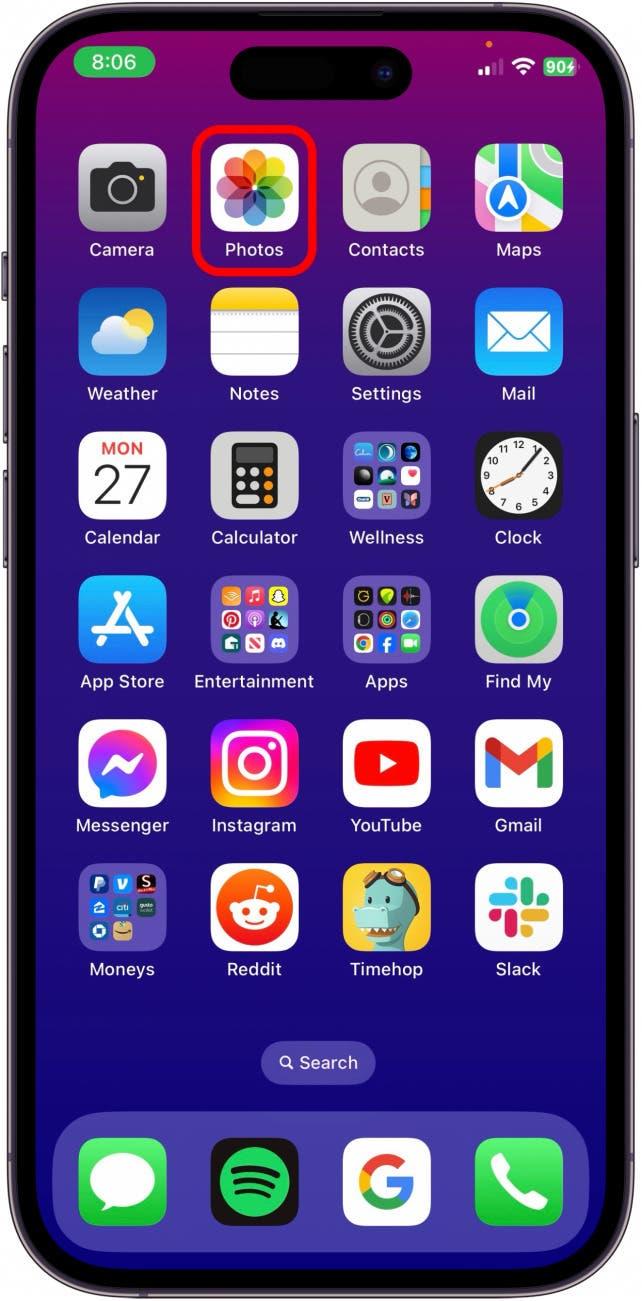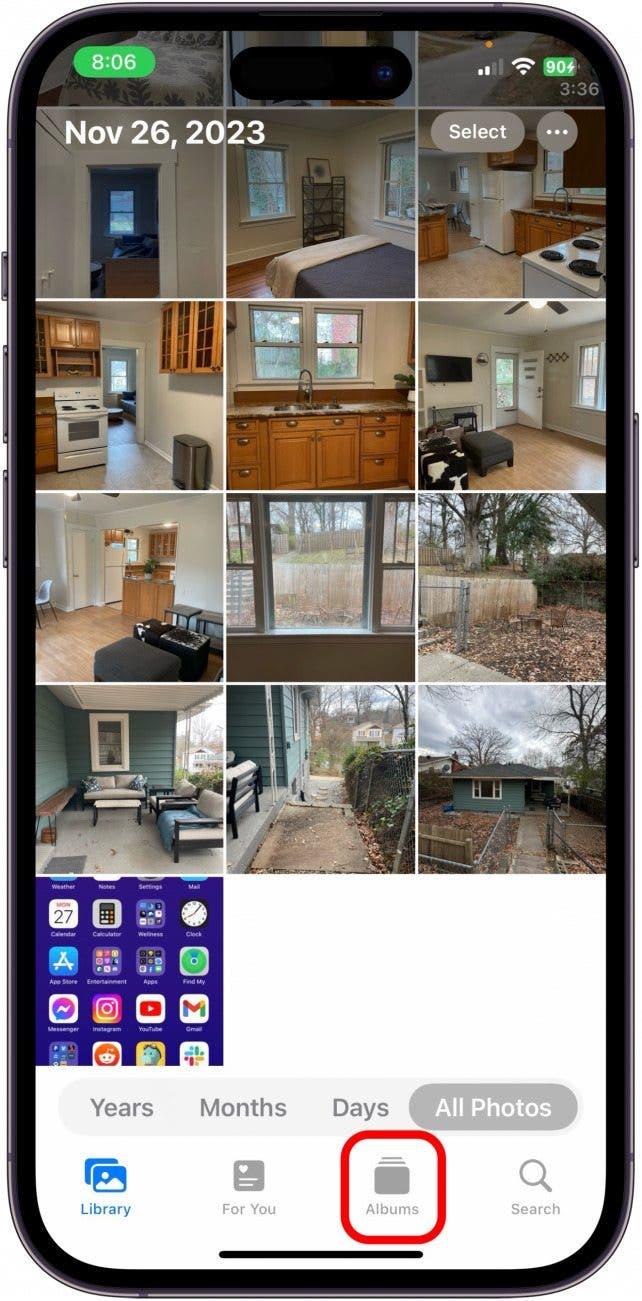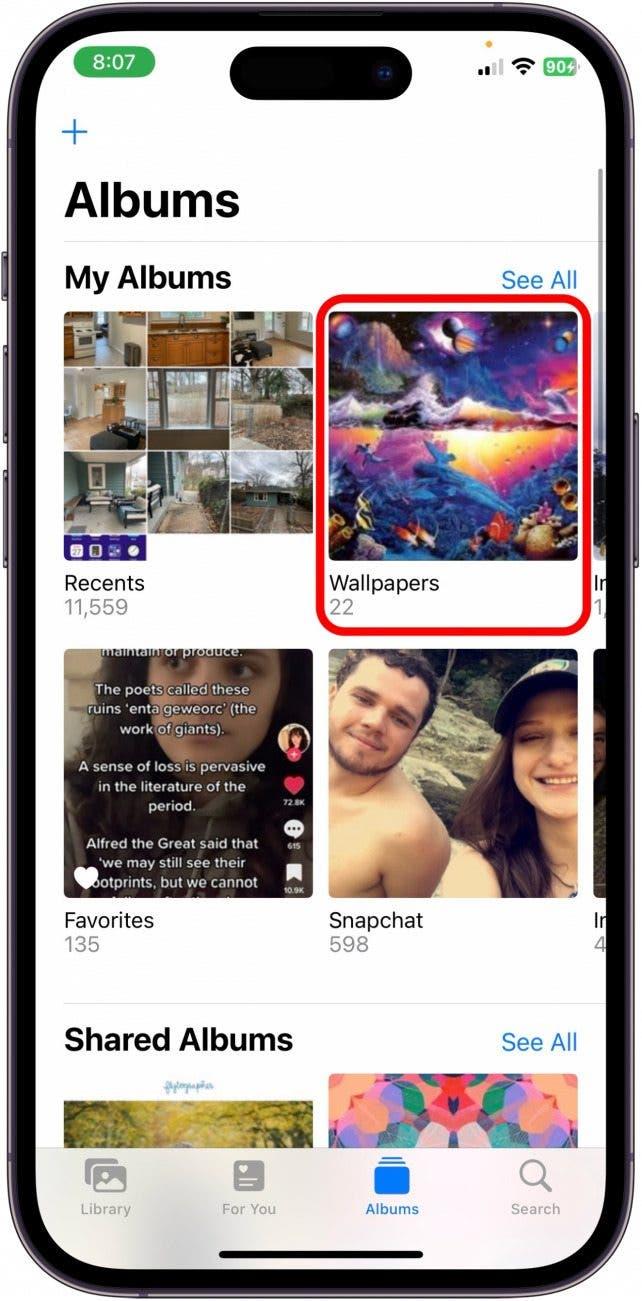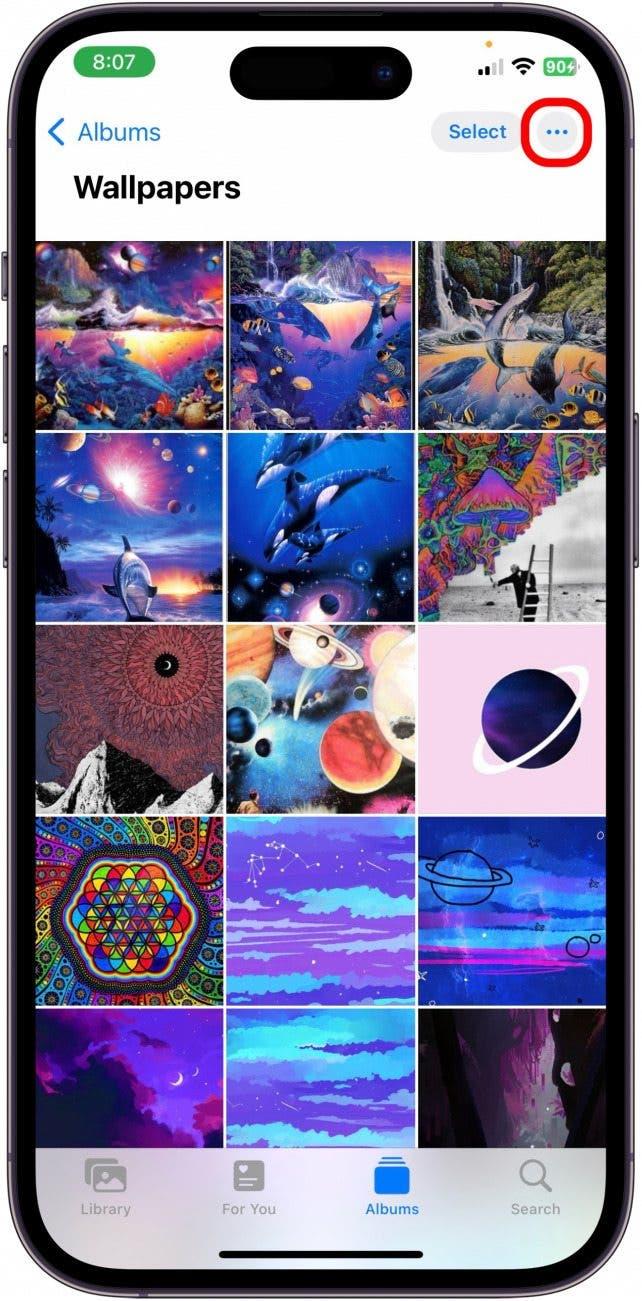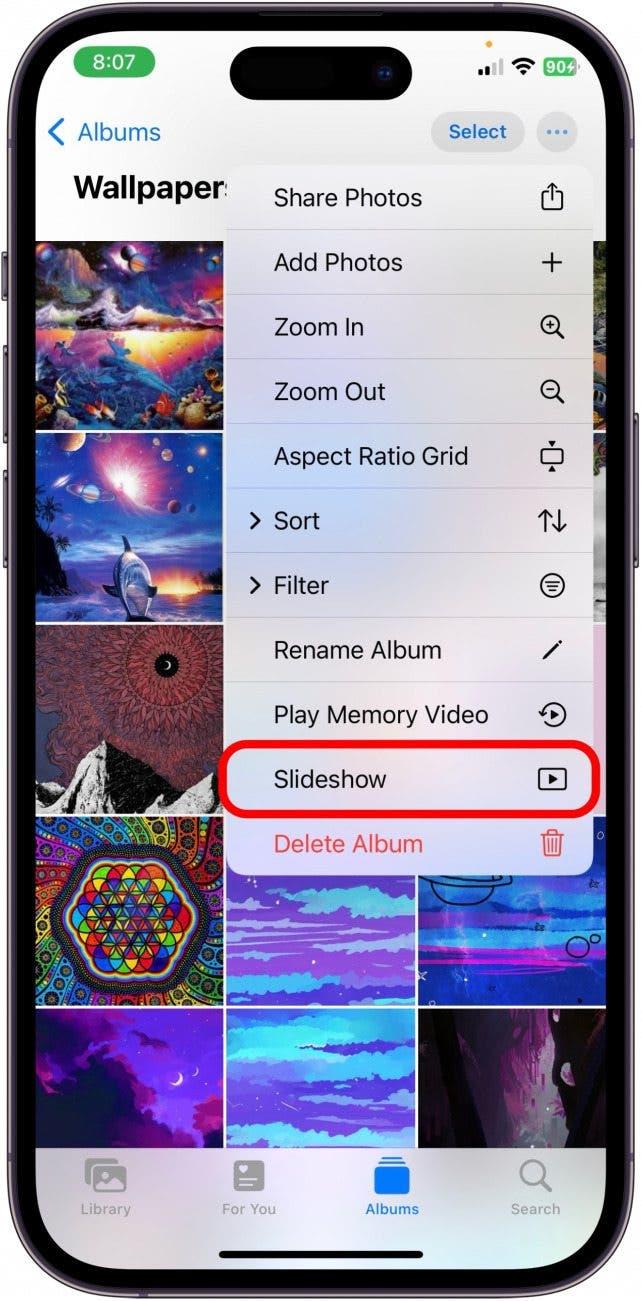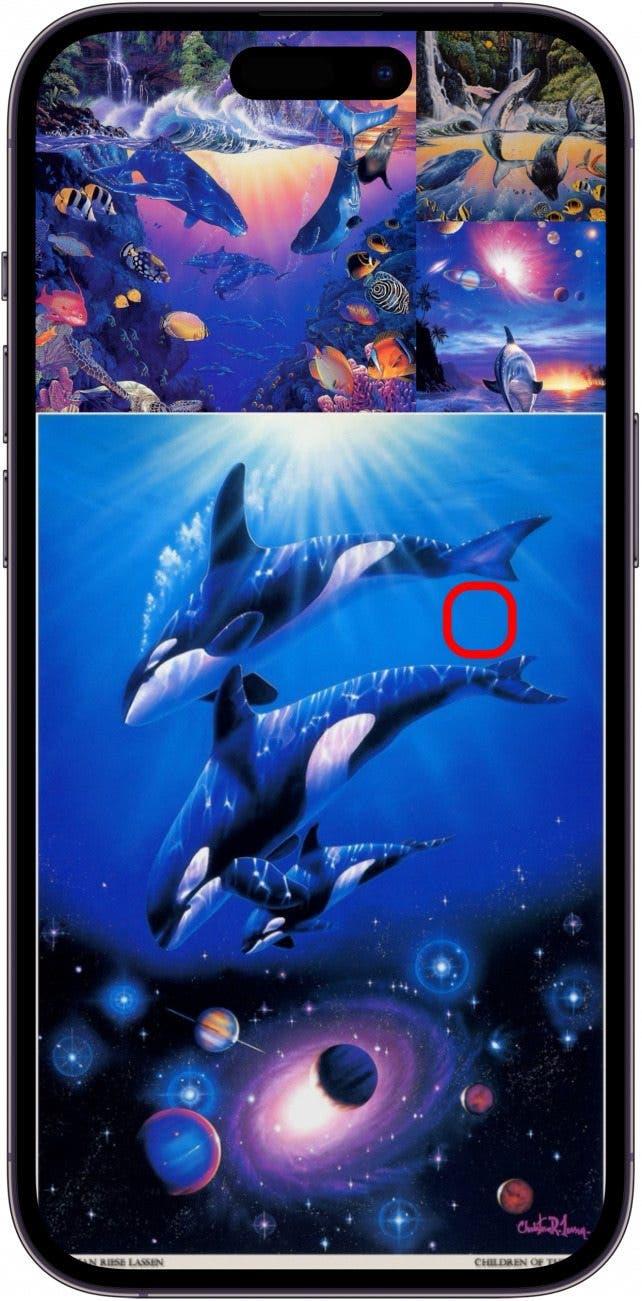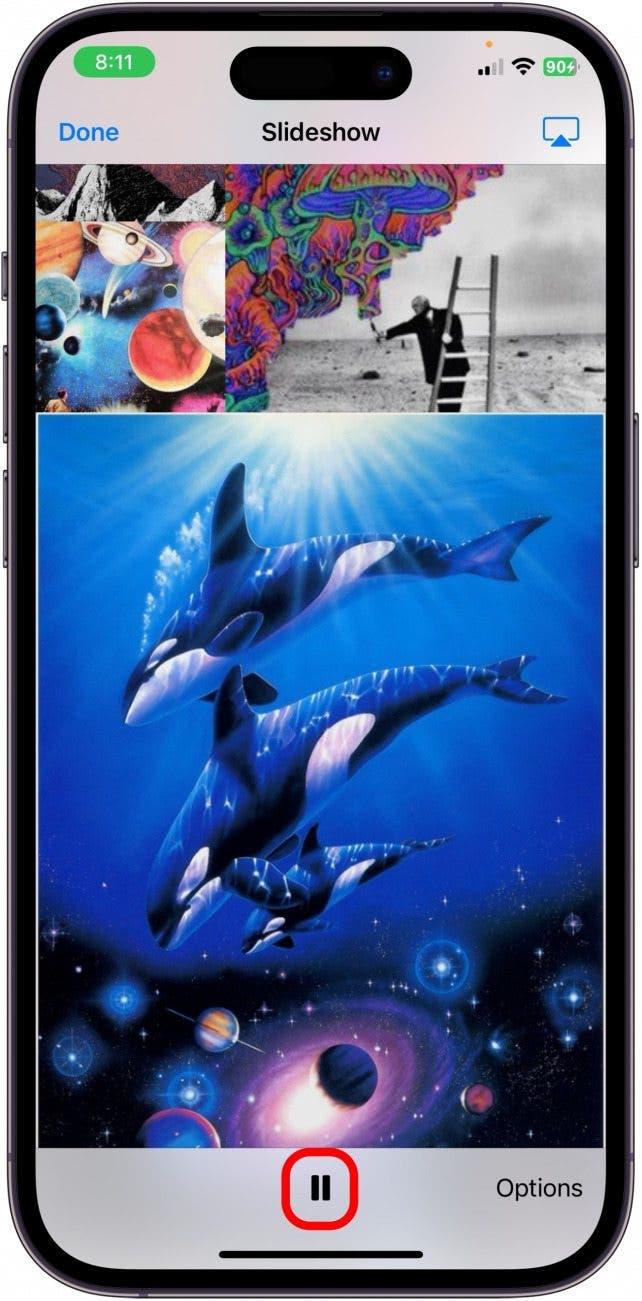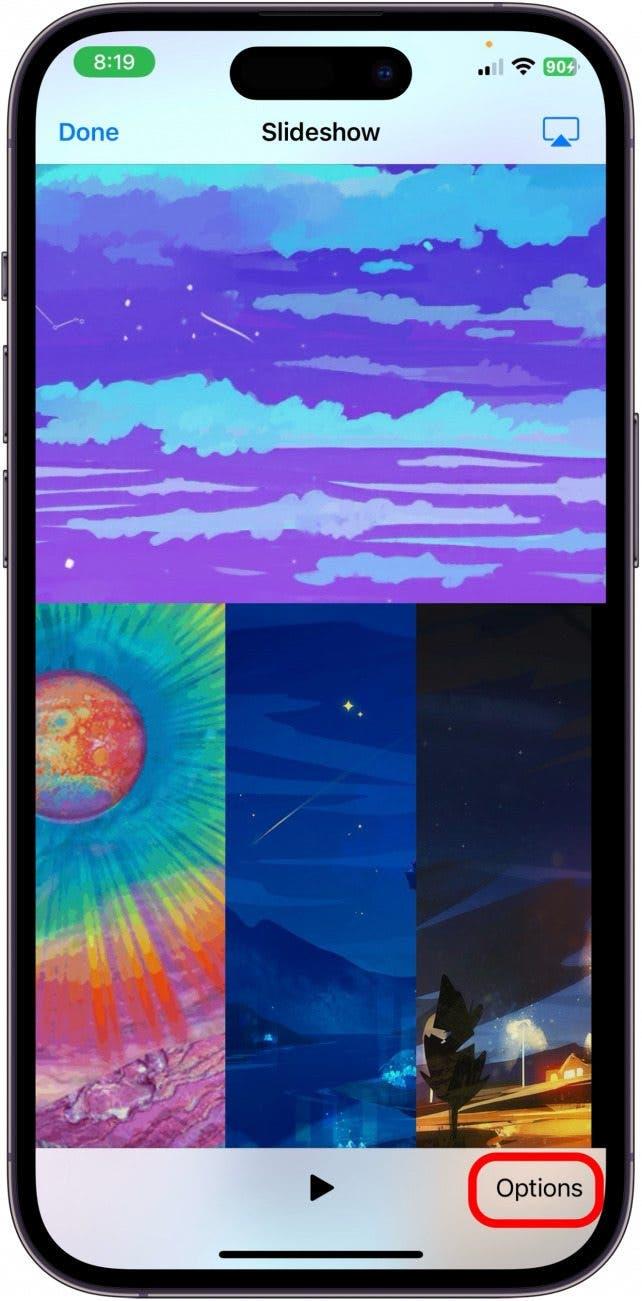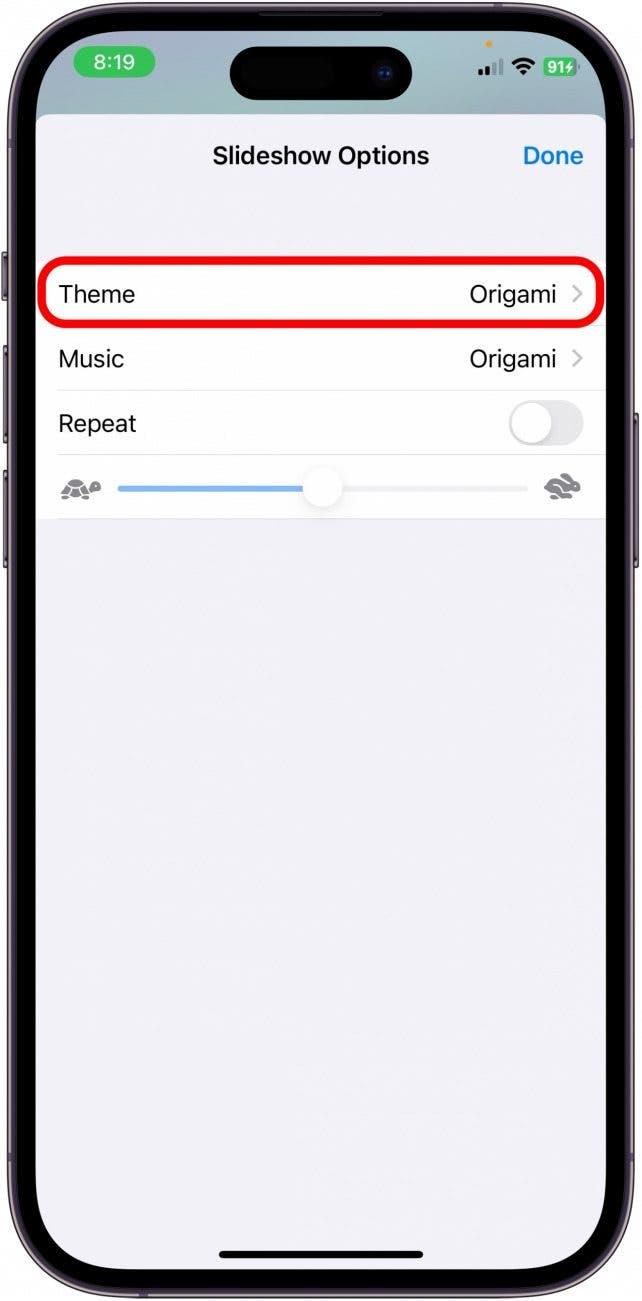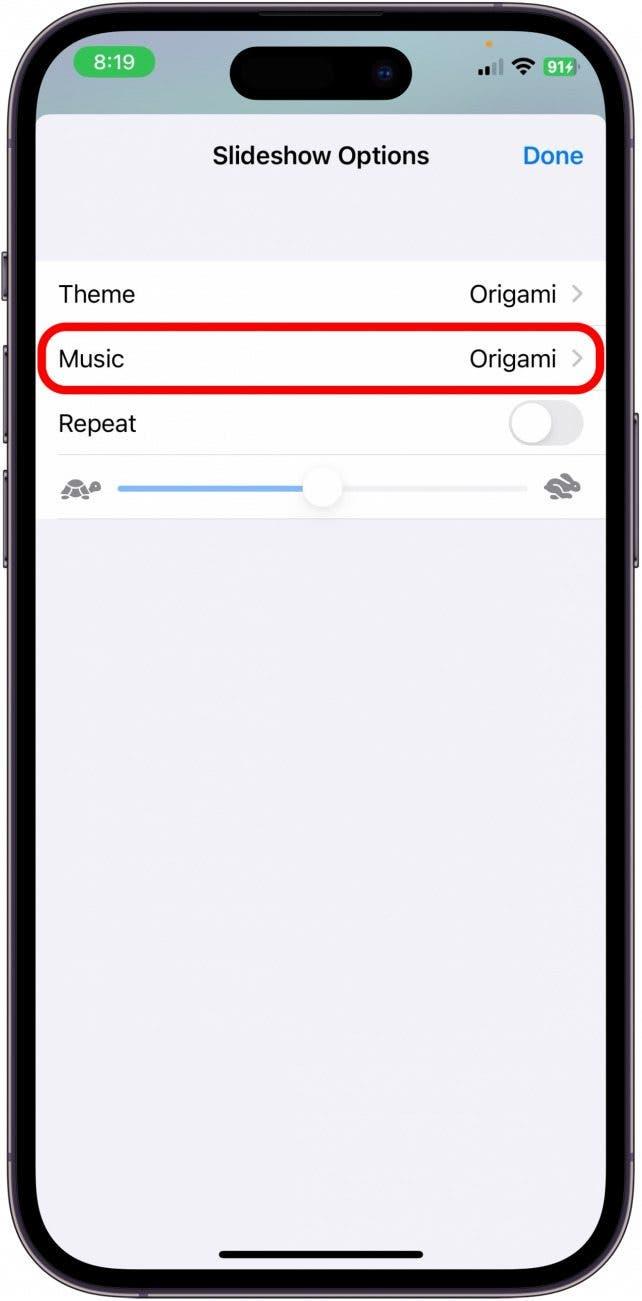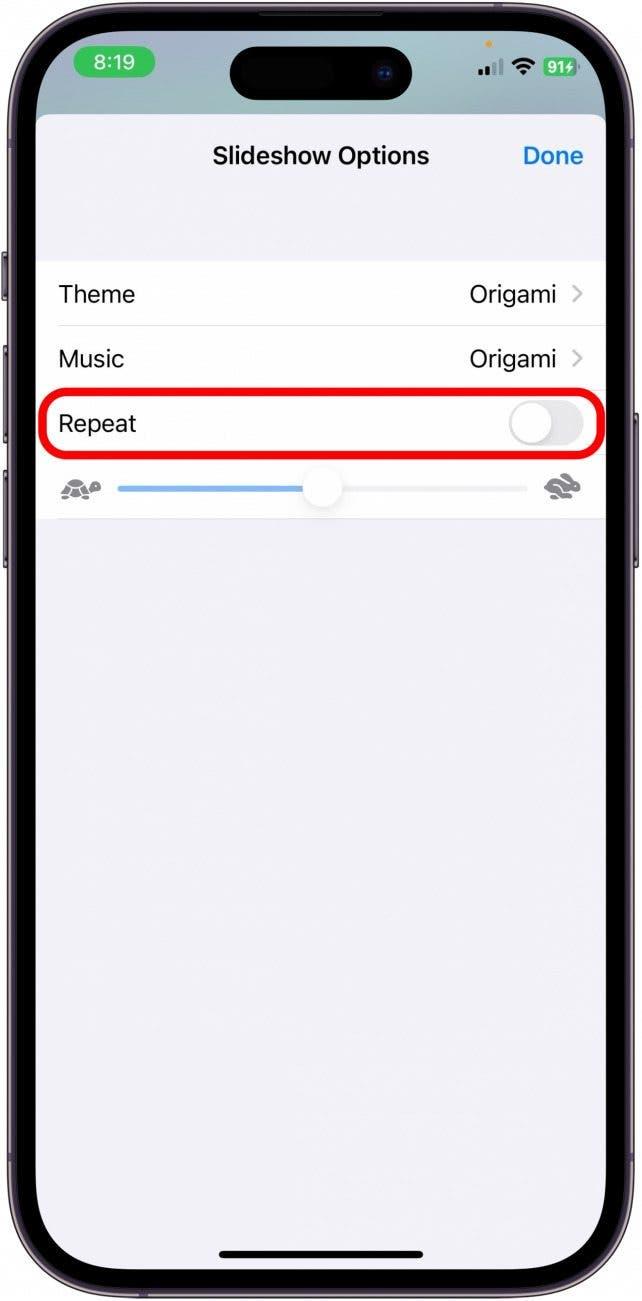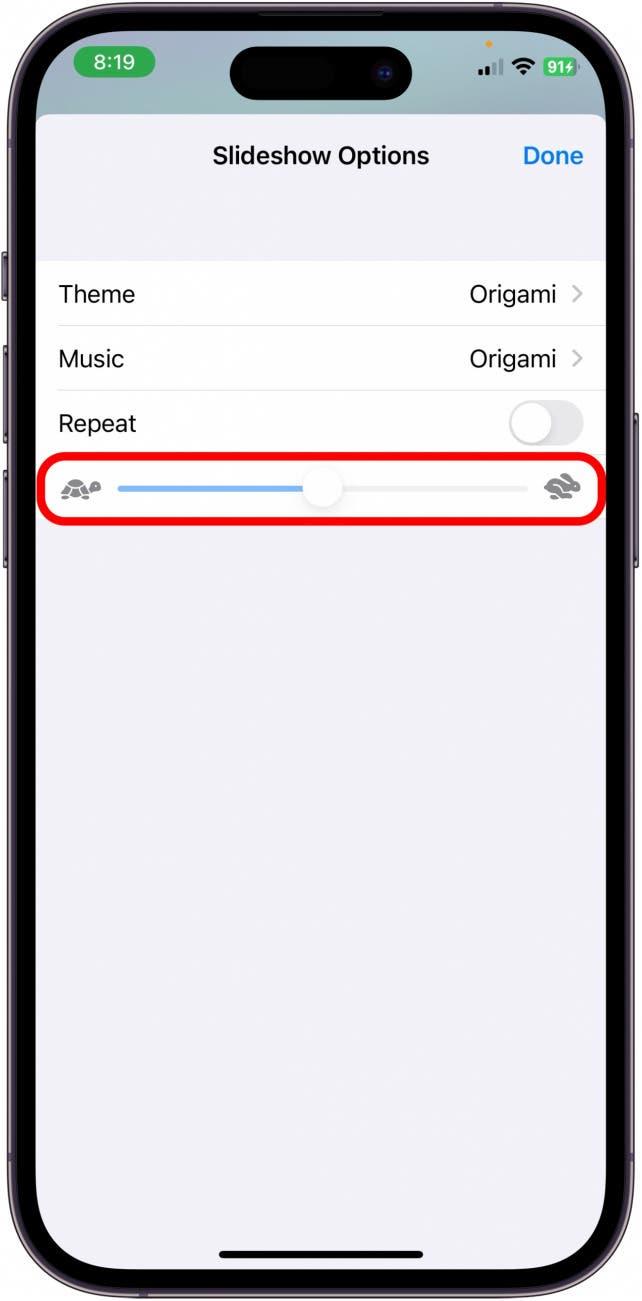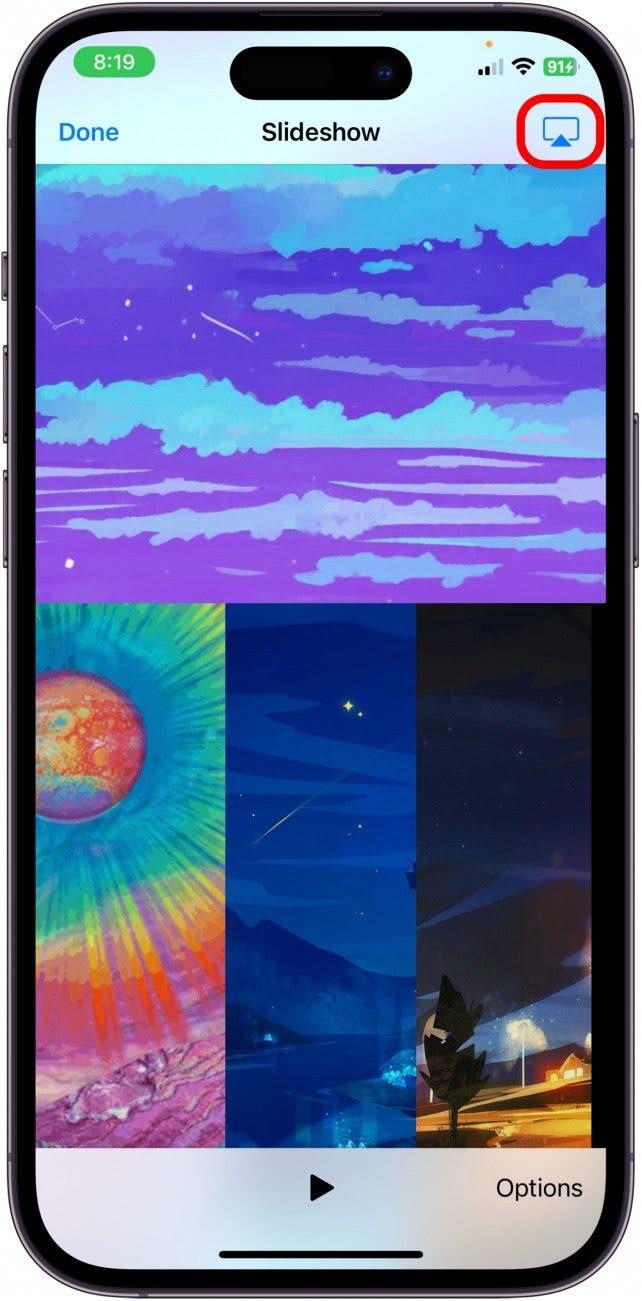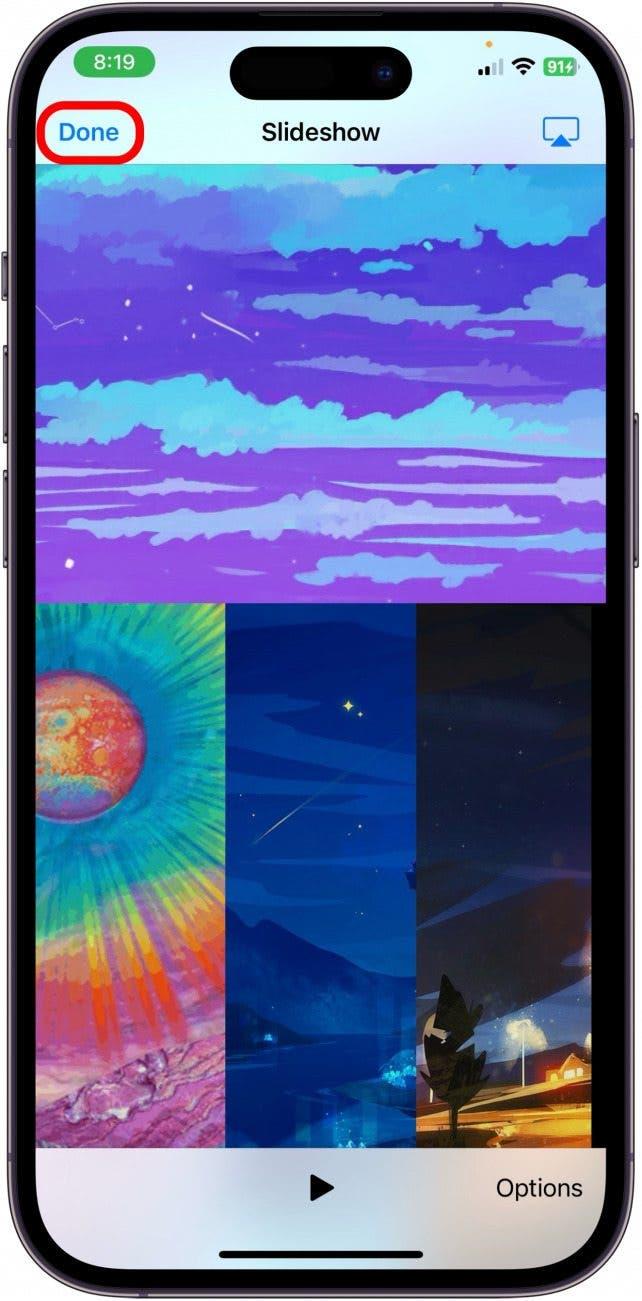Hebt u ooit een diavoorstelling van uw favoriete foto’s aan uw vrienden en familie willen laten zien? Met de app Foto’s op zowel iPhone als iPad kunt u heel eenvoudig een persoonlijke diavoorstelling maken van elk album, en u kunt zelfs muziek toevoegen. Zo maakt u een diavoorstelling op uw iPhone of iPad.
Waarom u deze tip leuk zult vinden:
- Maak een diavoorstelling van elk album of serie foto’s om aan uw vrienden en familie te laten zien.
- Laat de iPhone automatisch muziek en naadloze overgangen toevoegen zodat de video er in een paar seconden gepolijst uitziet.
- Een geweldige manier om vakantiefoto’s of foto’s van vakantiebijeenkomsten te delen.
Zo maakt u een diavoorstelling in foto’s
Systeemvereisten
Deze tip is uitgevoerd op een iPhone met iOS 17, maar werkt ook op een iPad. Lees hoe u kunt bijwerken naar iOS 17 en bijwerken naar iPadOS 17.
U kunt een diavoorstelling maken vanuit elk album in de app Foto’s. Als u wilt, kunt u een diavoorstelling maken van uw hele fotobibliotheek.Als u graag tips krijgt over uw Apple apparaten, meld u dan aan voor onze gratis Tip van de Dag! Zo maakt u een diavoorstelling in foto’s.
 Ontdek de verborgen functies van uw iPhone Ontvang dagelijks een tip (met schermafbeeldingen en duidelijke instructies) zodat u uw iPhone in slechts één minuut per dag onder de knie krijgt.
Ontdek de verborgen functies van uw iPhone Ontvang dagelijks een tip (met schermafbeeldingen en duidelijke instructies) zodat u uw iPhone in slechts één minuut per dag onder de knie krijgt.
- Open Foto’s op uw iPhone of iPad.

- Ga naar Albums.

- Selecteer het album dat u in een diavoorstelling wilt veranderen.

- Tik op de drie puntjes rechtsboven.

- Tik op Diavoorstelling.

- De diavoorstelling begint automatisch te spelen met toegevoegde muziek en overgangen. Om de diavoorstelling te pauzeren, tikt u op het scherm om het menu op te roepen.

- Tik op de knop Afspelen/pauzeren.

- Om de diashow te bewerken, tikt u op Opties.

- Hier kunt u de lay-out van elke dia in de diashow kiezen.

- De muziek die de diavoorstelling begeleidt.

- Of de diavoorstelling in een lus wordt afgespeeld.

- En tot slot, hoe snel of langzaam de foto’s bij elke dia veranderen.

- Tik op het AirPlay-pictogram rechtsboven om uw diavoorstelling te delen op een ander scherm, zoals uw tv of MacBook.

- Tik op Gereed om de diavoorstelling te beëindigen.

En zo maakt u een diavoorstelling in de Foto’s app. Geniet van de coole overgangen die de app genereert!